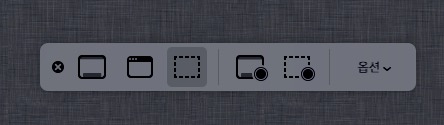macOS Mojave 에서 가장 반긴 기능이 있습니다. 바로 ‘스크린 샷’ 기능인데요, 기존 기능도 좋았지만, 이번에 더 좋아졌거든요!!

▨ ▨ ▨
우선, cmd + shift + 3은 전체 스샷 / cmd + shift + 4는 부분 또는 창 선택 스샷! 이번에 추가된 cmd + shift + 5를 통해 위의 기능들에 ‘화면 기록 기능들’ 이 추가되었습니다. ㅎㅎ Cmd + shift + 5를 누르면 화면 아래쪽에 스샷 관련 선택 메뉴가 나타나 어떤 스샷을 찍을 것인지 고를 수 있습니다. (순서대로 : 전체 화면 캡처 / 선택한 윈도우 캡처 / 선택 부분 캡처 / 전체 화면 기록 / 선택 부분 기록)

게다가 ‘옵션’ 선택을 통해 저장 위치를 설정한다든지, 타이머를 설정한다든지, 마우스 커서를 보이게 할 수도 있습니다.

그리고 스샷을 찍고 나면 바로 화면 우측 하단에 찍은 스샷을 썸네일 식으로 확인할 수 있으며, 이 썸네일을 클릭해 바로 편집할 수도 있습니다.

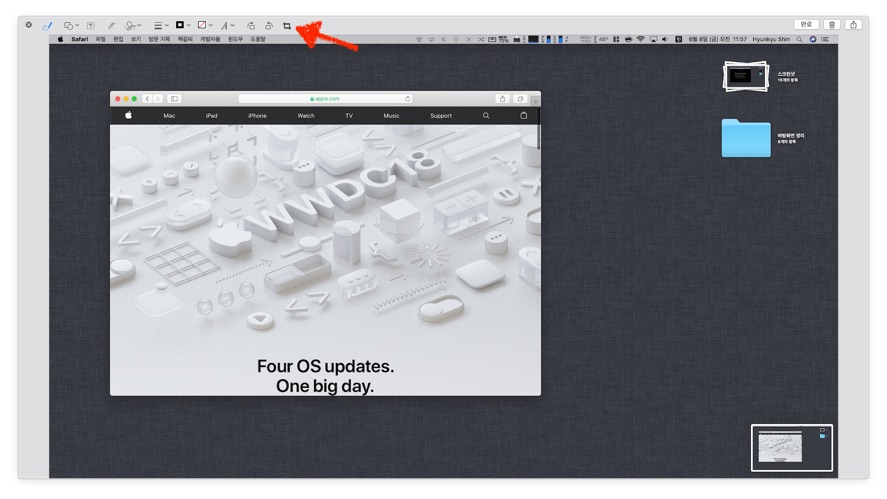
그럼, 선택 부분을 동영상으로 화면 기록 (스샷) 하는 방법에 대해 살펴보겠습니다. 우선 cmd + shift + 5를 누른 후, 화면 아래에 나타난 스샷 선택 메뉴에서 ‘선택 부분 기록’ 을 클릭합니다. 그다음 화면 기록할 영역을 마우스 드래그하여 선택합니다. 선택된 순간부터 기록되니 유의하세요!!

화면 기록을 마치고자 하면, 메뉴바에 있는 ‘정지’ 버튼을 누르면 됩니다.

그러면, 화면 기록이 mov 동영상 파일로 저장되게 됩니다.

저처럼 화면 스샷을 많이 하시는 분에게 꽤 유용한 기능일 것입니다. 게다가 동영상으로 화면을 기록하고 싶을 때 더욱 유용하게 사용할 수 있을 것입니다.
▨
▨
▨
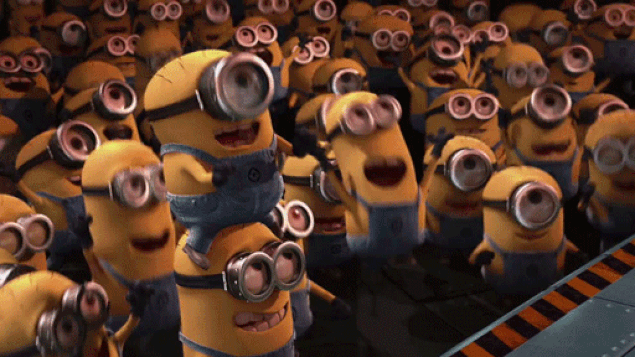
'맥, 아이폰 꿀팁 백과' 카테고리의 다른 글
| 이런! 내 아이폰은 어디에 있지? (1) (0) | 2019.06.21 |
|---|---|
| 초집중 중! 방해하지 마세요~!! [방해금지모드] (0) | 2019.06.20 |
| macOS / Pages, 위 첨자 아래 첨자 설정하는 방법! (0) | 2019.06.14 |
| Mail 앱에서 '숨은 참조' 어떨 때 쓰고 어떻게 사용할까? (0) | 2019.06.13 |
| 동영상에서 배경음, 효과음을 넣을 땐 GarageBand만한 게 없지 (0) | 2019.06.10 |